- หากแอป Instagram ไม่ทำงานบน Windows 10 มาดูวิธีซ่อมแซมอย่างรวดเร็วสี่วิธี
- สิ่งเหล่านี้รวมถึงการเรียกใช้ตัวแก้ไขปัญหาและการรีเซ็ตแอพ Instagram เป็นค่าจากโรงงาน
- สำหรับคำแนะนำที่เป็นประโยชน์เพิ่มเติมเช่นด้านล่าง อย่าลังเลที่จะเยี่ยมชมนี้ ส่วน Instagram.
- ของเรา Web Apps Troubleshooting Hub ช่วยให้คุณแก้ไขปัญหาที่คล้ายกันได้อย่างง่ายดาย ดังนั้น พิจารณาให้ละเอียดยิ่งขึ้น

ซอฟต์แวร์นี้จะซ่อมแซมข้อผิดพลาดทั่วไปของคอมพิวเตอร์ ปกป้องคุณจากการสูญหายของไฟล์ มัลแวร์ ความล้มเหลวของฮาร์ดแวร์ และปรับแต่งพีซีของคุณเพื่อประสิทธิภาพสูงสุด แก้ไขปัญหาพีซีและลบไวรัสทันทีใน 3 ขั้นตอนง่ายๆ:
- ดาวน์โหลด Restoro PC Repair Tool ที่มาพร้อมกับเทคโนโลยีที่จดสิทธิบัตร (มีสิทธิบัตร ที่นี่).
- คลิก เริ่มสแกน เพื่อค้นหาปัญหาของ Windows ที่อาจทำให้เกิดปัญหากับพีซี
- คลิก ซ่อมทั้งหมด เพื่อแก้ไขปัญหาที่ส่งผลต่อความปลอดภัยและประสิทธิภาพของคอมพิวเตอร์ของคุณ
- Restoro ถูกดาวน์โหลดโดย 0 ผู้อ่านในเดือนนี้
อินสตาแกรม เป็นแพลตฟอร์มโซเชียลมีเดียที่ใหญ่ที่สุดสำหรับการแชร์รูปภาพ ปัญหาคือส่วนใหญ่เน้นที่ผู้ใช้มือถือและทางเลือกพีซีค่อนข้างแย่
โดยเฉพาะอย่างยิ่งเวอร์ชัน UWP สำหรับ Windows 10 ซึ่งตั้งแต่เปิดตัว แสดงให้เห็นถึงสัญญาณของการเพิ่มประสิทธิภาพที่ไม่ดีมากมาย
เพื่อให้สิ่งเลวร้ายยิ่งขึ้น the worse Windows 10 แอพ Instagram ไม่ทำงานสำหรับผู้ใช้บางคน ดังนั้นเราจึงได้จัดเตรียมไว้ให้คุณบางส่วน การแก้ไขปัญหา เคล็ดลับด้านล่าง
หากแอพ Instagram ใช้งานไม่ได้สำหรับคุณ ลองใช้ดูได้เลย
ฉันจะทำให้แอพ Instagram ทำงานบน Windows 10 ได้อย่างไร
- เรียกใช้ตัวแก้ไขปัญหา
- ติดตั้งแอพอีกครั้ง
- รีเซ็ตแอพ Instagram เป็นค่าจากโรงงาน
- ลองทางเลือกอื่น
1. เรียกใช้ตัวแก้ไขปัญหา
- กด ปุ่ม Windows + Iแป้นพิมพ์ลัด เพื่อเปิดการตั้งค่า
- เลือก อัปเดต & ความปลอดภัย.

- เลือก แก้ไขปัญหา จากบานหน้าต่างด้านซ้าย
- ขยาย แอพ Microsoft Store ตัวแก้ไขปัญหา
- คลิก เรียกใช้ตัวแก้ไขปัญหา.

เริ่มต้นด้วยการใช้ตัวแก้ไขปัญหาแอพ Windows Store ในตัว เครื่องมือควรตรวจสอบปัญหาการรวมและอาจแก้ไขได้
อย่างไรก็ตาม อย่าตั้งความหวังไว้สูง เพราะแอพ Instagram มีคาถาที่ไม่ดีตั้งแต่เปิดตัว Windows 10
ในทางกลับกัน คุณจะไม่เสียค่าใช้จ่ายที่จะลองและค้นหาด้วยตัวคุณเอง ทำตามขั้นตอนด้านบนเพื่อเรียกใช้ตัวแก้ไขปัญหา
หากคุณประสบปัญหาในการเปิดแอปการตั้งค่า ให้อ่านบทความนี้เพื่อแก้ไขปัญหา
2. ติดตั้งแอพอีกครั้ง
- เปิดเริ่มและค้นหา อินสตาแกรม ภายใต้รายการสมัคร
- คลิกขวาที่ อินสตาแกรม และถอนการติดตั้ง
- รีสตาร์ทพีซีของคุณ
- เปิด Microsoft Store และติดตั้ง อินสตาแกรม อีกครั้ง

หากขั้นตอนก่อนหน้านี้ล้มเหลว ให้ลองติดตั้งใหม่ การติดตั้ง Instagram ใหม่ไม่มีข้อเสียใดๆ และสามารถช่วยได้อย่างแน่นอนหากเกิดปัญหาขึ้น
เราไม่สามารถพูดได้อย่างแน่นอนว่าแอป Instagram เวอร์ชันปัจจุบันเป็นปัญหาหรือเป็นปัญหาที่มีอยู่ในแอปอย่างถาวร
ดูเหมือนว่าจะขึ้นอยู่กับเวอร์ชันของ Windows 10 ที่คุณกำลังใช้อยู่ ดังนั้นตรวจสอบให้แน่ใจว่าคุณทำให้ระบบของคุณทันสมัยอยู่เสมอ
นอกจากนี้ โปรดทราบว่าคุณสามารถลบ Instagram ออกจากพีซีของคุณได้อย่างสมบูรณ์โดยใช้เครื่องมือซอฟต์แวร์ถอนการติดตั้งอย่างรวดเร็ว เช่น โปรแกรมถอนการติดตั้ง Revo.
ต่างจากขั้นตอนปกติที่อธิบายไว้ข้างต้น เครื่องมือนี้จะสแกนหาของเหลือ และยังมีการตรวจสอบการเปลี่ยนแปลงระบบและฐานข้อมูลบันทึกแบบเรียลไทม์อีกด้วย
หากคุณยังไม่มั่นใจ โอกาสในการดาวน์โหลดฟรีจะช่วยให้คุณเปลี่ยนใจได้

โปรแกรมถอนการติดตั้ง Revo
หาก Instagram ไม่ยอมทำงาน ให้ถอนการติดตั้งด้วย Revo Uninstaller เครื่องมือนี้จะระบุไฟล์ที่เหลือทั้งหมด
เข้าไปดูในเว็บไซต์
3. รีเซ็ตแอพ Instagram เป็นค่าจากโรงงาน
- เปิด การตั้งค่า.
- เลือก แอพ.

- เลือก Instagram ภายใต้ แอพและคุณสมบัติ ส่วนและเปิด ตัวเลือกขั้นสูง.

- เลื่อนลงและคลิก รีเซ็ต.

อีกตัวเลือกหนึ่งที่ทำงานได้คือการรีเซ็ตแอปเป็นค่าเริ่มต้นและเริ่มต้นจากศูนย์ การดำเนินการนี้จะลบข้อมูลแคชทั้งหมดและอนุญาตให้คุณเริ่มต้นแถบสเลทที่สะอาด
อาจมีข้อบกพร่องอยู่ในมือและควรแก้ไข คุณจะต้องลงชื่อเข้าใช้อีกครั้ง แต่นั่นไม่ใช่ความพยายามที่ดีในการเริ่มต้น
ยิ่งไปกว่านั้น เนื่องจากเรากำลังพูดถึงบริการออนไลน์ คุณจะไม่สูญเสียอะไรเลยในกระบวนการนี้ ใช้ขั้นตอนข้างต้นเพื่อรีเซ็ตแอพ Instagram เป็นค่าจากโรงงาน
4. ลองทางเลือกอื่น

- เปิดเบราว์เซอร์ของคุณและไปที่ Instagram เข้าสู่ระบบ.
- คลิกขวาบนพื้นที่ว่างแล้วเลือก ตรวจสอบ จากเมนูบริบท
- เมื่อหน้าต่างนักพัฒนาปรากฏขึ้น ให้คลิกที่ แท็บเล็ต/สมาร์ทโฟน ไอคอน.
- อย่าลืมปิดการใช้งาน adblocker และนั่นคือมัน
สุดท้าย มีทางเลือกอื่นที่คุณสามารถลองใช้แอปนี้ในเว็บเบราว์เซอร์ของพีซีได้ ตอนนี้ เราทราบดีว่าแอปพลิเคชันบนเว็บนั้นค่อนข้างจำกัดเมื่อเปรียบเทียบกับแอป Android/iOS
แต่มีวิธีจำลองสมาร์ทโฟนหรือแท็บเล็ตในเว็บเบราว์เซอร์ของคุณ และได้รับฟังก์ชันเต็มรูปแบบของแอปบนอุปกรณ์เคลื่อนที่บนพีซีของคุณ
ทำได้ในทุกบราวเซอร์ รวมถึง ขอบ. สิ่งเดียวที่คุณต้องการคือเมนูตัวเลือกสำหรับนักพัฒนา ใช้ขั้นตอนข้างต้นสำหรับ โครเมียม.
จากที่กล่าวมาเราสามารถสรุปบทความนี้ได้ ในกรณีที่คุณมีคำถามหรือข้อเสนอแนะโปรดแจ้งให้เราทราบในส่วนความคิดเห็นด้านล่าง
 ยังคงมีปัญหา?แก้ไขด้วยเครื่องมือนี้:
ยังคงมีปัญหา?แก้ไขด้วยเครื่องมือนี้:
- ดาวน์โหลดเครื่องมือซ่อมแซมพีซีนี้ ได้รับการจัดอันดับยอดเยี่ยมใน TrustPilot.com (การดาวน์โหลดเริ่มต้นในหน้านี้)
- คลิก เริ่มสแกน เพื่อค้นหาปัญหาของ Windows ที่อาจทำให้เกิดปัญหากับพีซี
- คลิก ซ่อมทั้งหมด เพื่อแก้ไขปัญหาเกี่ยวกับเทคโนโลยีที่จดสิทธิบัตร (ส่วนลดพิเศษสำหรับผู้อ่านของเรา)
Restoro ถูกดาวน์โหลดโดย 0 ผู้อ่านในเดือนนี้
คำถามที่พบบ่อย
ปัญหาการบูรณาการมักเป็นตัวการในกรณีนี้ ขั้นตอนทั้งหมดที่คุณสามารถทำได้เพื่อแก้ไขปัญหามีรายละเอียดอยู่ในนี้ คู่มือเฉพาะสำหรับการแก้ไขแอพ Instagram ที่ไม่ทำงาน.
การรีสตาร์ทอุปกรณ์และการแก้ไขปัญหาการเชื่อมต่อเครือข่ายเป็นวิธีแก้ปัญหาด่วนสองวิธี หากต้องการใช้การแก้ไขที่คล้ายกัน ให้ดูสิ่งนี้ บทความเกี่ยวกับการแก้ไขข้อผิดพลาดเครือข่ายที่ไม่รู้จักบน Instagram.
เปิด เก็บ ให้คลิกปุ่มจุดไข่ปลาที่มุมบนขวา แล้ว ดาวน์โหลดและอัปเดต. ด้วยแอพที่อัปเดต คุณสามารถเพลิดเพลินกับ แอพ Instagram ที่ดีที่สุดสำหรับ Windows 10 เกินไป.
![Threads vs Twitter: ความแตกต่างคืออะไร? [การเปรียบเทียบ]](/f/97b93e4e6108b24827d08c891a420dd5.jpg?width=300&height=460)
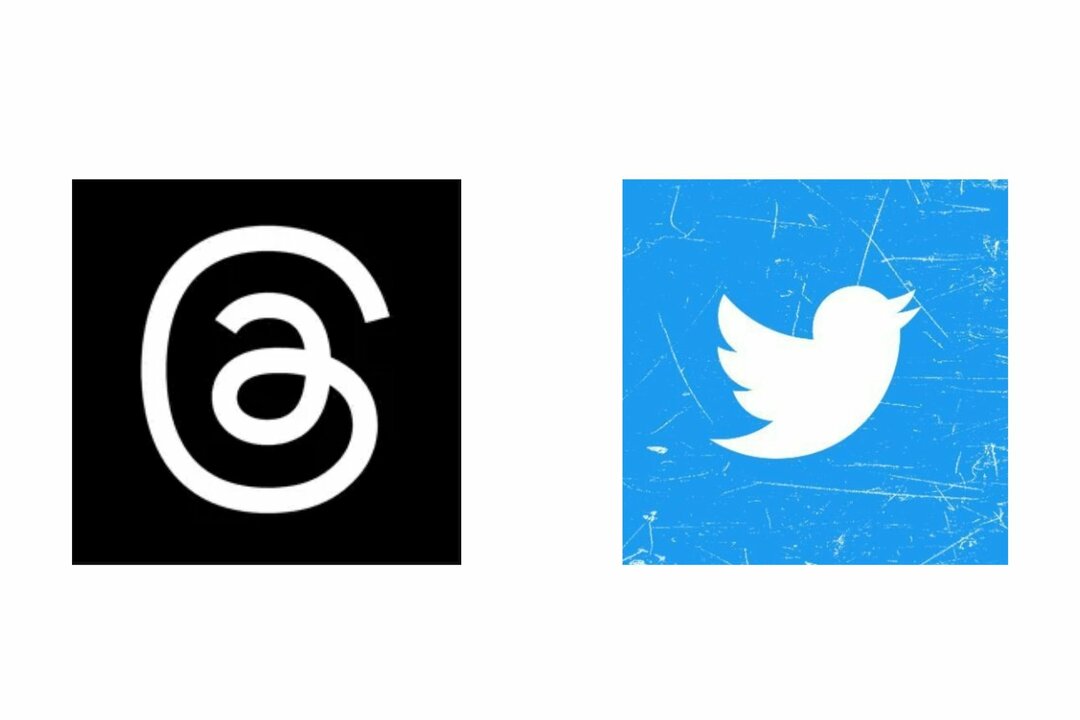
![คุณสามารถถูกแฮ็กผ่าน Instagram DM ได้ไหม [แนวทางป้องกัน]](/f/fa45c6937b9ed5112c20add6c00f2c61.jpg?width=300&height=460)